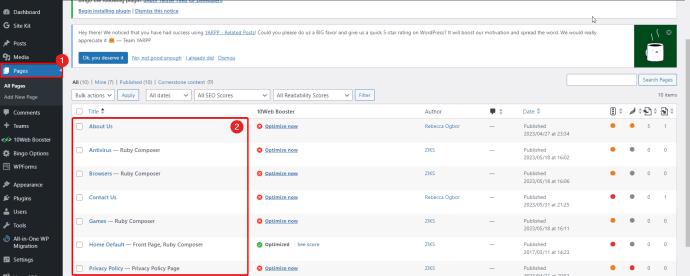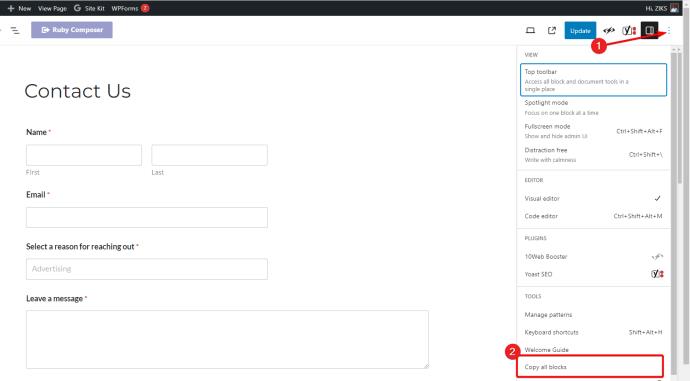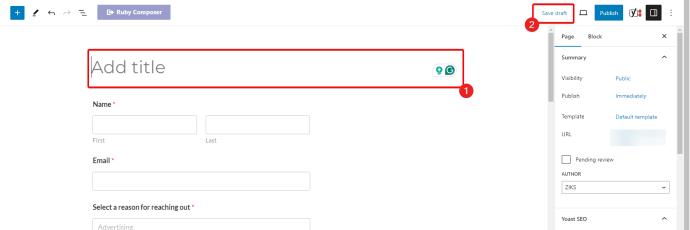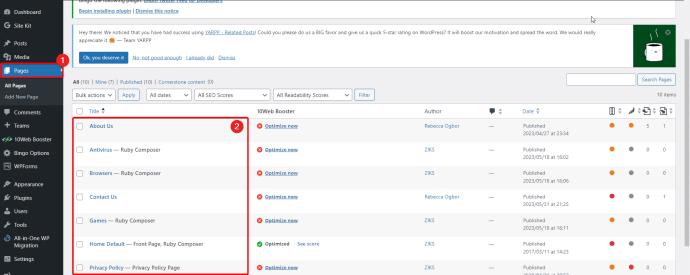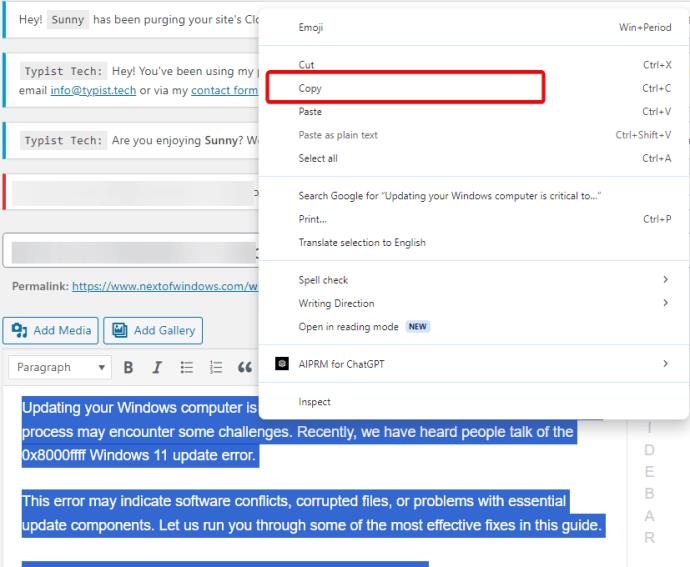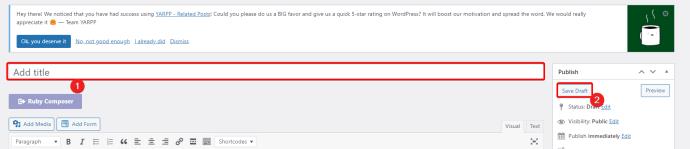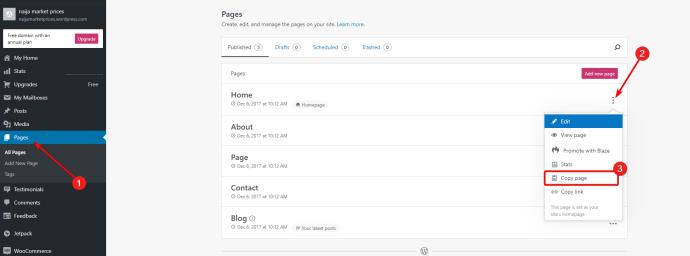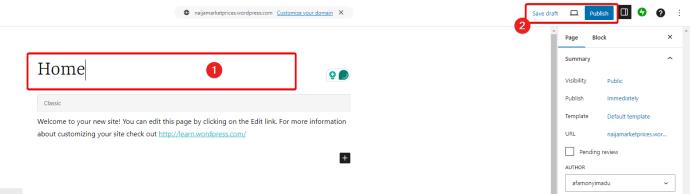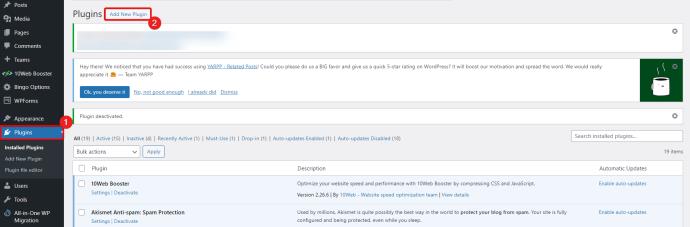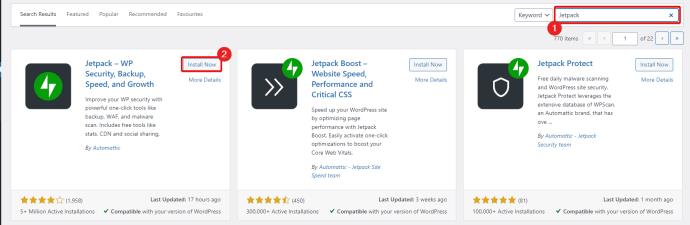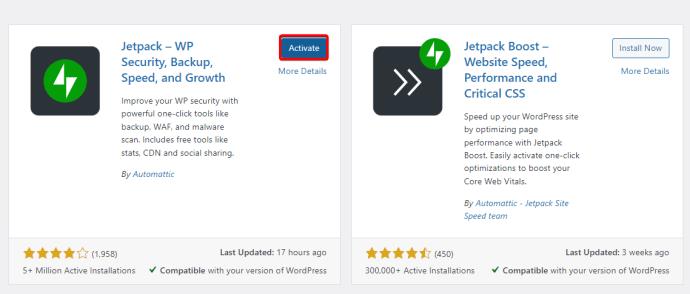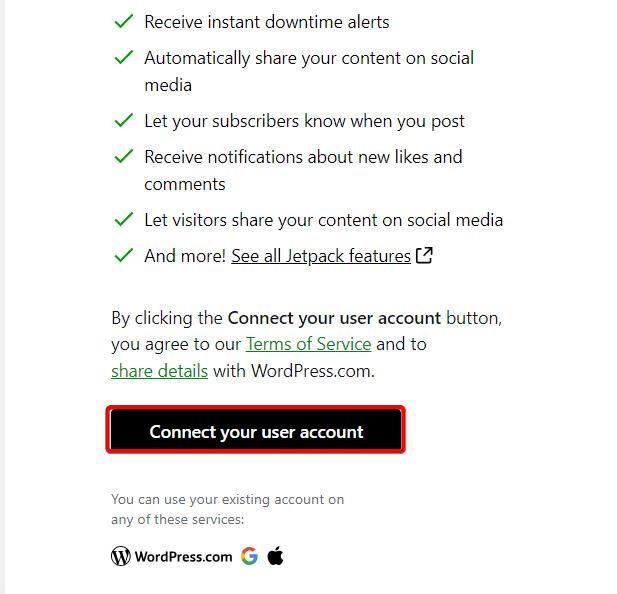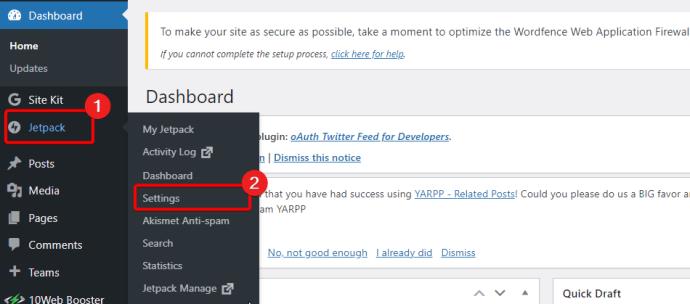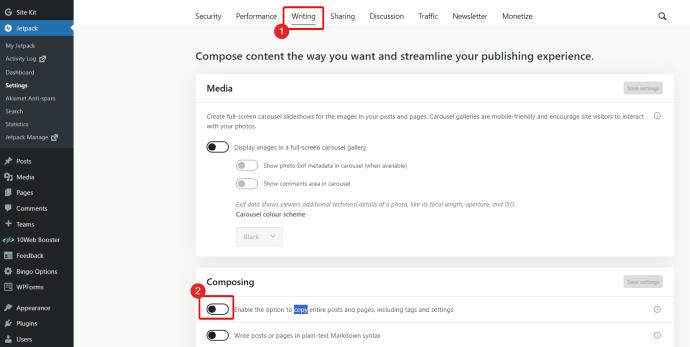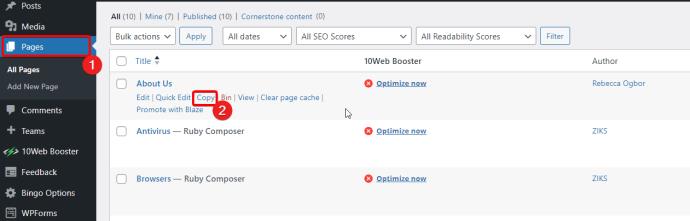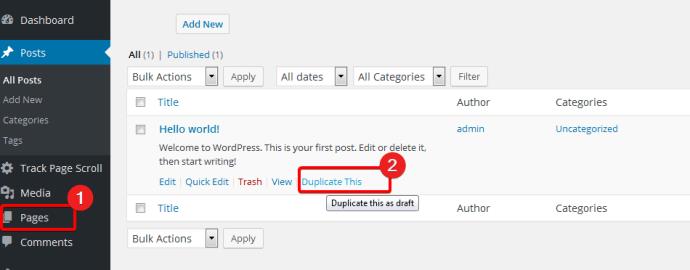WordPress er et indholdsstyringssystem, der giver brugerne mulighed for at bygge hjemmesider og administrere indhold til deres hjemmesider. Af den ene eller den anden grund vil du måske have en anden kopi af en side. Det kan være at arbejde på det uden at påvirke det originale indhold, eller du vil bruge skabelonen på en anden side uden at oprette den igen.

Uanset hvad, er der forskellige måder at duplikere en side på WordPress. Denne guide viser dig hvordan.
Du kan kopiere en side på WordPress manuelt eller ved hjælp af et plugin. Processen for at duplikere en side gennem Indstillinger vil dog afhænge af, om du bruger et plugin-aktiveret websted eller et uden. Hvis du vil kopiere en side gennem Indstillinger på et plugin-aktiveret websted, skal du installere Jetpack for at duplikere en side.
Lad os først se på, hvordan man kopierer en side manuelt, før du blogger på WordPress.
Sådan kopierer du en side manuelt på WordPress
Denne metode afhænger også af, om du bruger Block- eller Classic Editor. Nylige versioner af WordPress kommer med Block Editor, men nogle brugere foretrækker stadig Classic Editor. Følg nedenstående trin for at duplikere en side baseret på din editor.
Bloker editor
- Åbn dit WordPress-websteds dashboard.
- Vælg Sider fra venstre menulinje, og klik på den relevante side for at åbne den.
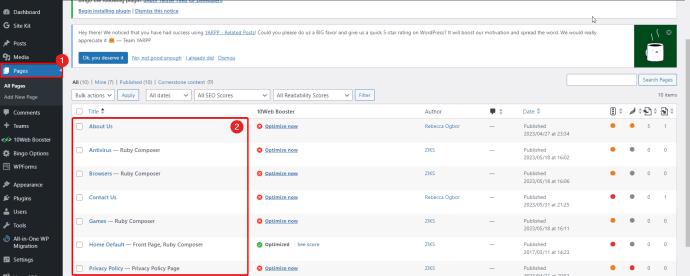
- Vælg menuikonet med tre prikker i øverste højre hjørne af editoren, rul derefter ned og klik på Kopier alle blokke for at kopiere alt sideindholdet til dit udklipsholder.
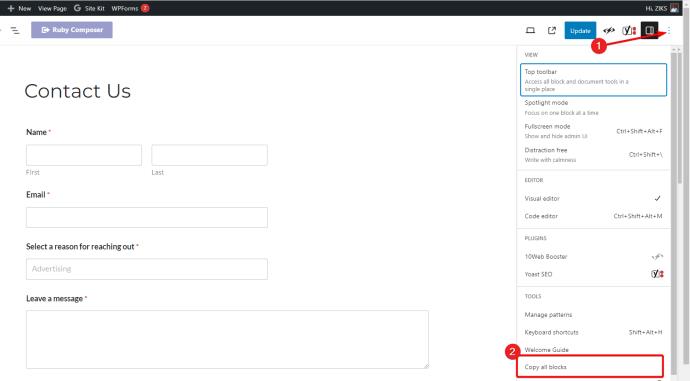
- Vælg Alle sider på menulinjen for at vende tilbage til alle sider, og klik derefter på Tilføj ny side øverst på skærmen for at åbne en ny editor.

- Højreklik, og vælg derefter Indsæt fra indstillingerne.
- Alternativt kan du placere din markør i begyndelsen af siden og trykke på CTRL + V på en pc eller CMD + V på Mac.
- Navngiv siden i sektionen Tilføj titel , og klik på Gem udkast .
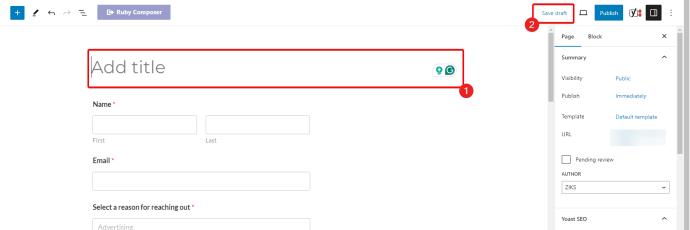
Klassisk redaktør
- Åbn dit websteds WordPress-dashboard.
- Vælg Sider fra menulinjen i venstre side af skærmen, og klik på den side, du vil kopiere, for at åbne den.
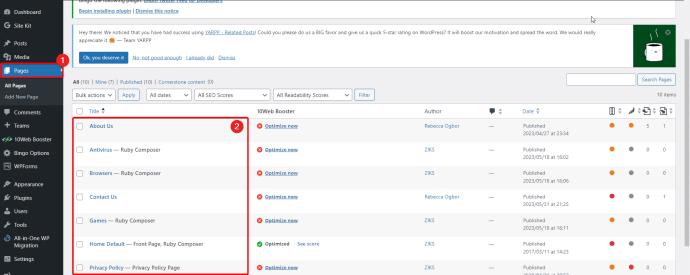
- Placer din markør på en hvilken som helst sidedel, og tryk på CTRL + A på pc eller CMD + A på Mac på dit tastatur for at fremhæve hele indholdet.
- Højreklik på siden, og vælg Kopier fra indstillingerne for at kopiere alt sideindholdet til dit udklipsholder.
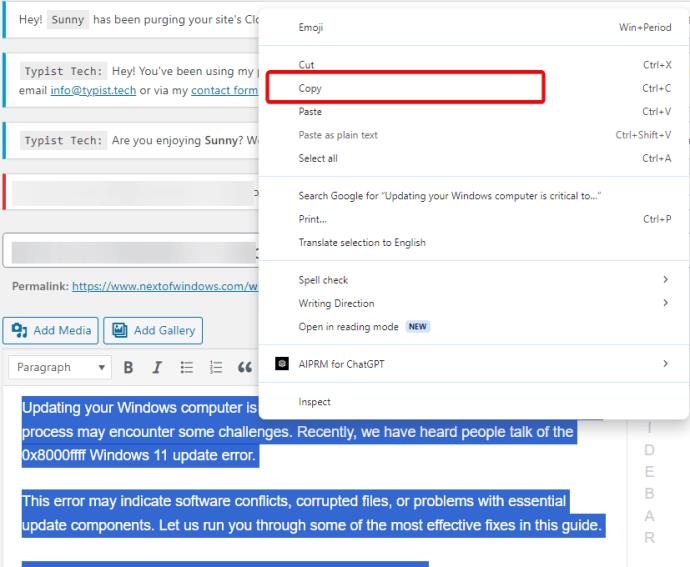
- Gå tilbage til Alle sider på menulinjen, og klik på Tilføj ny side øverst på skærmen for at åbne en ny editor.

- Højreklik, og vælg derefter Sæt ind . Alternativt kan du placere din markør i begyndelsen af siden og trykke på CTRL + V på en pc eller CMD + V på Mac.
- Navngiv siden i sektionen Tilføj titel , og klik på Gem udkast .
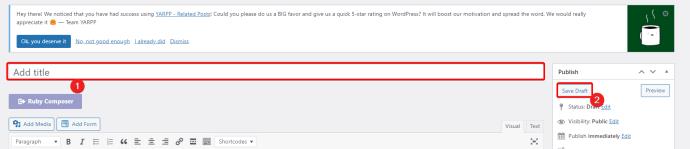
Sådan kopierer du en side i WordPress på websteder uden plugins
Dette er metoden til at kopiere en side, hvis du bruger den gratis version af WordPress.com, som ikke understøtter plugins.
- Gå til dit websteds dashboard.
- Klik på Sider i venstre side af skærmen, vælg menuikonet med tre prikker i højre hjørne af det indlæg eller den side, du vil duplikere, og vælg Kopier side .
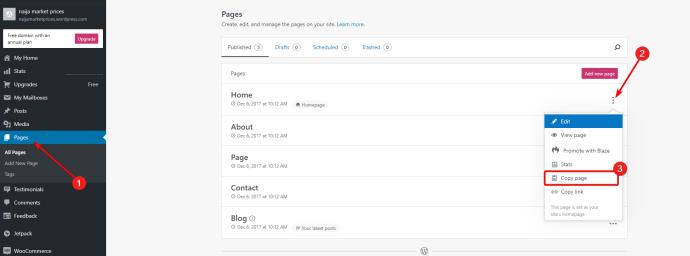
- Dette åbner en WordPress Editor med et nyt indlæg, der indeholder det duplikerede indhold. Rediger titlen, og klik på Gem udkast eller Udgiv .
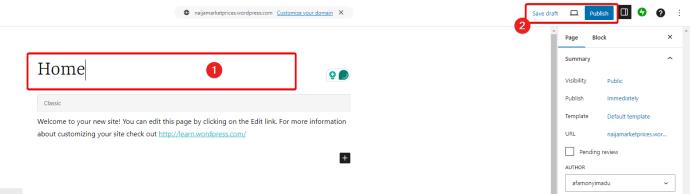
Bemærk, at du kan bruge samme metode til at kopiere indlæg. Bare gå til Indlæg i stedet for Sider i trin 2.
Sådan kopierer du en side på et plugin-aktiveret WordPress-websted
WordPress har to forskellige platforme: WordPress.com og WordPress.org. Førstnævnte er en hostingplatform med en gratis version, der ikke understøtter installation af plugins, mens sidstnævnte er selvhostet. Så du kan kun bruge plugins på websteder bygget på WordPress.org eller ved at opgradere til en betalt plan på WordPress.com.
For websteder med plugins er den mest ligetil måde at kopiere sider på at gøre det manuelt. Men hvis du ønsker en mere automatiseret proces, skal du installere og aktivere Jetpack, et plugin, der giver flere nyttige automatiserede moduler.
Installer Jetpack
- Åbn dit WordPress-dashboard, og vælg Plugins fra menulinjen.
- Klik på Tilføj nyt plugin øverst på siden.
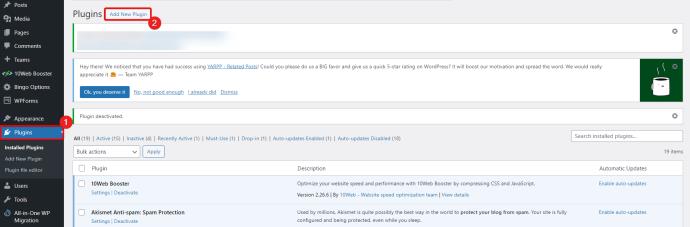
- Skriv Jetpack i søgefeltets søgeplugin og vent på resultater.
- Du vil se forskellige muligheder; vælg den automatisk ved at klikke på Installer nu ved siden af.
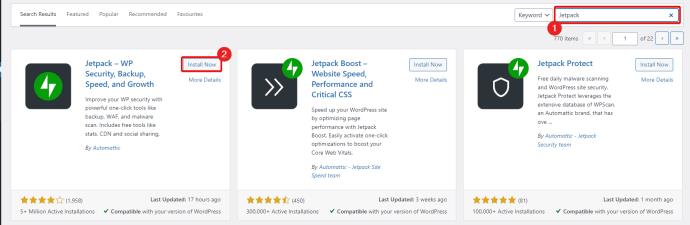
- Klik på knappen Jetpack Aktiver .
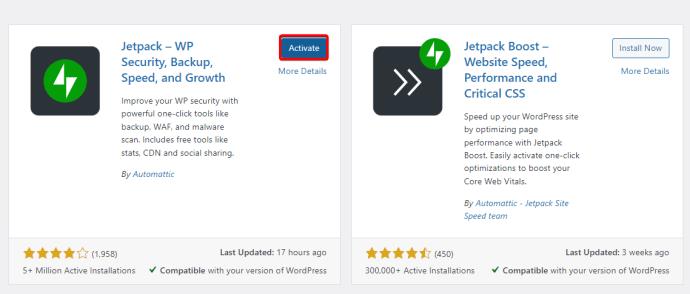
Følg instruktionerne for at installere pluginnet på dit websted, og du er godt i gang. Hvis du allerede har Jetpack, skal du springe ovenstående trin over og gå til det næste.
Aktiver muligheden for at kopiere
- Klik på Jetpack på dit WordPress-dashboard, og klik derefter på Udfør opsætning af Jetpack .

- Vælg Tilslut din brugerkonto , og følg trinene for at fuldføre opsætningen.
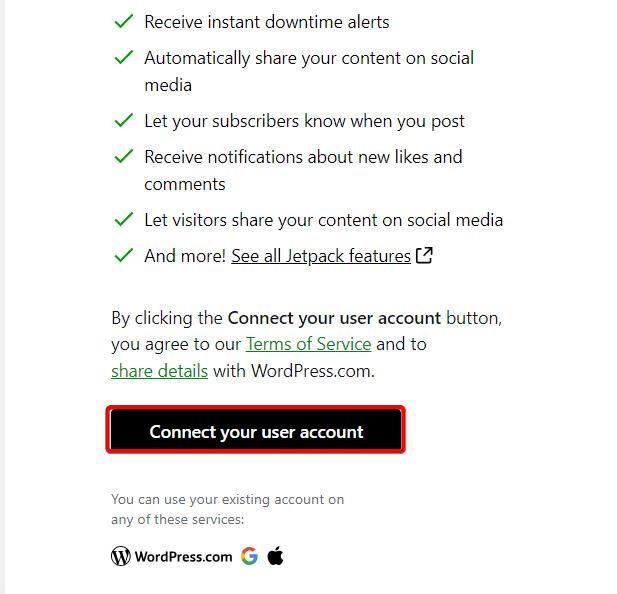
- Hold musen over Jetpack på dit WordPress-dashboard, og klik på Indstillinger .
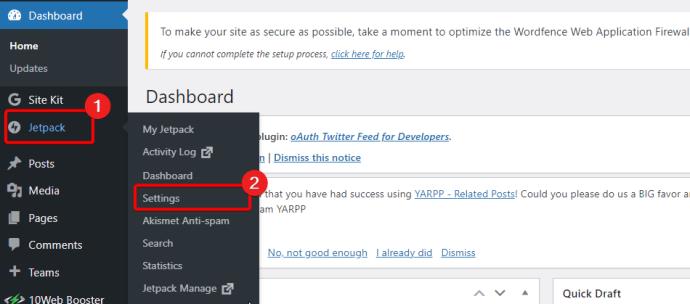
- Vælg Skrivning , og slå Aktiver muligheden til for at kopiere hele indlæg og sider, inklusive tags og indstillinger .
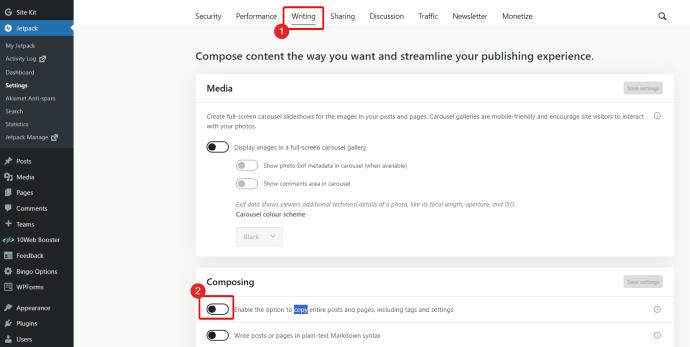
Kopier en side
- Åbn dit websteds Dashboard.
- Klik på Sider i venstre side af dit dashboard, hold markøren over den relevante sidetitel for at få menuen frem, og klik på Kopier fra valgmulighederne under sidetitlen.
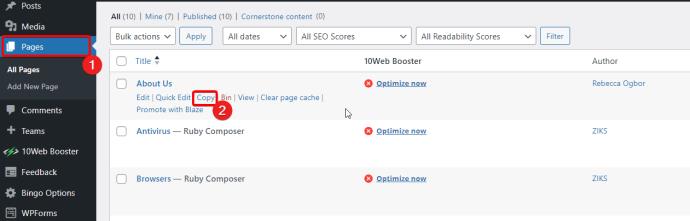
En ny editor vil blive åbnet med alle elementerne på den originale side.
Sådan duplikeres en WordPress-side med et plugin
Du kan også duplikere en side ved hjælp af et plugin. Der findes forskellige plugins til duplikering på WordPress, og som forventet har de alle forskellige funktioner, der får dem til at skille sig ud. Men for denne artikel vil vi forklare kopiering af et indlæg ved hjælp af Duplicate Page plugin.
Den første ting at gøre er at installere plugin'et. Du bør installere det ved at følge de samme trin, som vi brugte til at installere Jetpack-plugin'et. Efter installationen skal du følge nedenstående trin.
- Vælg Sider fra din menulinje.
- Find den relevante side og hold musemarkøren over den. Klik på Dupliker dette fra indstillingerne i menuen, der dukker op.
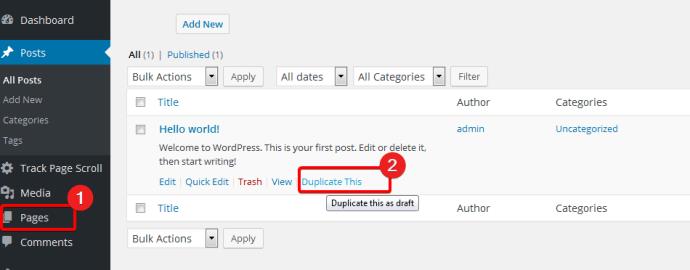
Dette plugin fungerer til duplikering af sider og indlæg. Og du kan enten kopiere dem én efter én eller bruge massehandlinger til at duplikere flere sider.
Bemærk desuden, at uanset hvilken metode der bruges, kan du gå til den kopierede side og redigere den. Du skal dog redigere URL'en før publicering, fordi to ressourcer ikke kan have den samme URL på internettet.
Til SEO-formål vil udgivelse af to sider eller indlæg med det samme indhold sandsynligvis markere dit websted for plagiat. Og det vil ikke love godt for dig med søgemaskinecrawlere, når du rangerer dit websted.
Duplikere WordPress-sider på en nem måde
WordPress understøtter forskellige metoder til at duplikere en side eller et opslag på dit websted. Nu behøver du ikke starte fra bunden, når du vil oprette lignende sider eller indlæg. Du kan få din duplikerede side inden for få minutter ved at bruge en af de ovennævnte metoder. Dette er den fordel, som mange Content Management Systemer har.
Nu hvor du ved, hvordan du kopierer eller duplikerer en side, vil du måske lære, hvordan du ændrer standard WordPress-temaet .
Ofte stillede spørgsmål
Kan jeg kopiere en side fra et WordPress-sted til et andet?
Ja, det er muligt, men processen er anderledes. Du bliver nødt til at bruge eksportmuligheden under Værktøjer i dit WordPress-dashboard.
Kan du duplikere et WordPress-websted?
Ja, det er muligt at duplikere et websted, men du bør ikke, at processen er helt anderledes end at kopiere en side eller et indlæg. Men ligesom med at kopiere en side, kan du bruge WordPress-plugins til at gøre processen nemmere.